Autocad2014的安裝方法:先下載AutoCAD2014簡體中文安裝版文件,並解壓縮文件,在解壓縮出來的文件裡面找到AutoCAD2014開啟運作;然後選擇CAD2014的32位元中文版所要解壓縮的目錄盤;最後開始安裝。
第一步:下載AutoCAD2014簡體中文安裝版文件,並解壓縮檔案
第二步:執行CAD2014 32位元的安裝程式(
在解壓縮出來的檔案裡面找到AutoCAD_2014開啟執行,注意:有的網友下載其他的版本,可以找到setup.exe雙擊)
第三個步驟:選擇CAD2014 32位元中文版所要解壓縮的目錄盤(解壓縮路徑個人建議解壓縮在D碟.點選確定開始解壓)
第四步:開始安裝CAD2014 32位元中文版(點選安裝(在此電腦上安裝)。開始安裝CAD2014 ,如下圖)
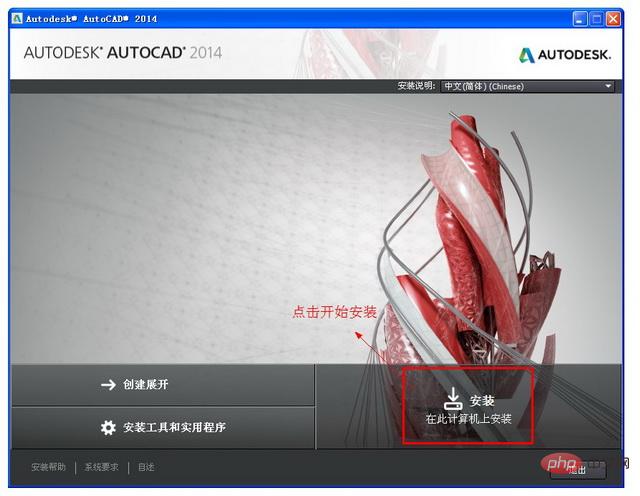
第五步:CAD2014 32位元中文版授權協議的設定(在協定介面中,在國家或地區中選擇CHINA,然後認真閱讀協議,看完協議過後,選擇右下角的我同意勾選框,最後點選下一步按鈕。如下圖)
步驟六:CAD2014 32位元中文版產品資訊的設定與輸入(產品語言選擇中文簡體----授權類型單機----產品資訊我有我的產品資訊。
CAD2014 32位中文版的序號(666-69696969667-98989898400-45454545)這三個任選其一都可以CAD2014 32位元中文版的產品密匙001F1 ,如下圖)

第七步:CAD2014 32位元中文版的插件和它的安裝目錄(CAD2014自帶插件看個人喜好安裝。它的安裝路徑建議D碟。設定完點擊安裝,如下圖)

步驟一:安裝CAD2014 進行中(需等待幾分鐘,看電腦快慢而言)

第九步:初步完成安裝CAD2014 (緊接著我們要啟動cad2014)
## 步驟:開啟CAD(呵呵,回到電腦桌面,找到我們安裝產生的cad2014圖示)
#
#

#
第十七步:大功告成!啟動完成.CAD2014 安裝成功!開啟你的cad2014之旅吧
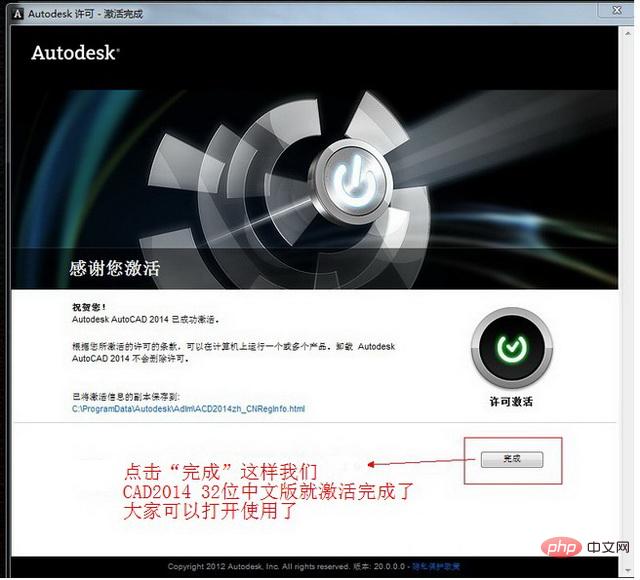
以上是Autocad2014如何安裝的詳細內容。更多資訊請關注PHP中文網其他相關文章!


